
Innholdsfortegnelse:
- Trinn 1: Velg en RC -bil
- Trinn 2: Ta bilen fra hverandre
- Trinn 3: Sette på motorstasjonsmodulen
- Trinn 4: Koble til SAM01 Arduino Robotics Board
- Trinn 5: Arduino koding og testing
- Trinn 6: Forbered deg på Blynk
- Trinn 7: Konfigurer Blynk
- Trinn 8: Siste trinn - Koble til og begynn å spille
- Trinn 9: Klar til å gå
- Forfatter John Day [email protected].
- Public 2024-01-30 11:22.
- Sist endret 2025-01-23 15:02.

Dette prosjektet viser trinnene for å endre en vanlig fjernkontrollbil til en Bluetooth (BLE) kontrollbil med Wombatics SAM01 robotikkbrett, Blynk App og MIT App Inventor.
Det er mange rimelige RC -biler med mange funksjoner som LED -frontlys og underglødelys. Men fjernkontrollen som fulgte med bilen kan ikke kontrollere lys og motorer individuelt. Med mobilapp og Arduino -kort kan vi konvertere disse vanlige RC -bilene til et mer avansert Bluetooth -kontrollleketøy.
Vi bruker et Arduino -kompatibelt kort med BLE (Bluetooth Low Energy), slik at det fungerer med både iOS og Android -telefon.
Trinn 1: Velg en RC -bil

Vi valgte en Fast Lane 1:24 RC -bil. Denne bilen er prefekt for dette prosjektet, siden den har alle funksjonene vi leter etter, for eksempel frontlys og underglødende lysdioder med nok plass til å sette brettet vårt inne.
Trinn 2: Ta bilen fra hverandre


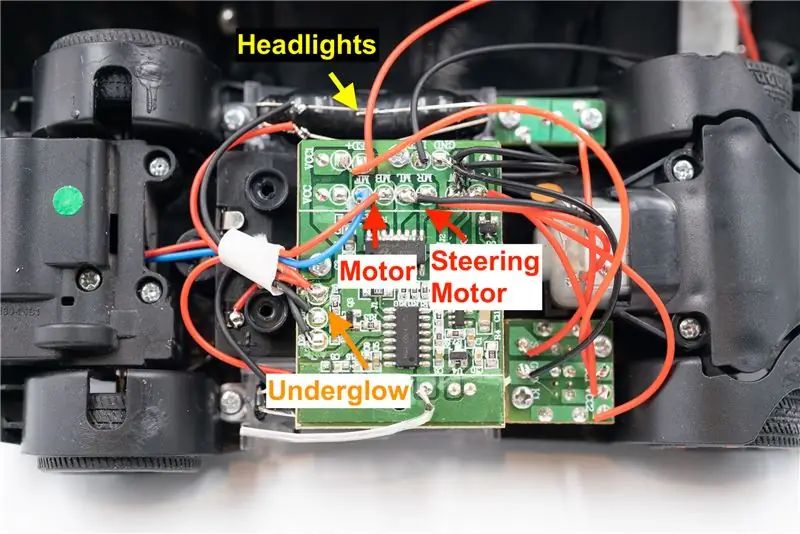
Etter å ha tatt det fra hverandre, identifiser ledningene til lysdioder og motorer. De avlodder dem av brettet og bytt dem ut med Arduino -kort og motordrivmodul.
Trinn 3: Sette på motorstasjonsmodulen


I dette trinnet lodder du styremotoren til "MOTO A" og motoren tilbake til "MOTO B" på motordrivermodulen. Loddetrommel ledninger til frontlys og under -glød lysdioder på begge +ve & -ve side.
Trinn 4: Koble til SAM01 Arduino Robotics Board


Sette på SAM01 Arduino Robotics Board og koble til jumperledningene som følger.
PIN 3 - INT1 for Motor A (Styremotor) PIN 5 - INT2 for Motor A PIN 6 - INT3 for Motor B (Drivmotor) PIN 9 - INT4 for Motor BPIN 10 - Frontlys -LEDer PIN 13 - Under -glød LED
Trinn 5: Arduino koding og testing
Nå er det på tide å teste alle tilkoblinger. Jeg har laget Sam_RC_Car_Test.ino for enkel testing. Last opp ino -filen med Arduino IDE.
** Sett brettet til "Arduino Nano" i Arduino IDE **
Trinn 6: Forbered deg på Blynk
Etter at tilkoblingene er bekreftet. Vi er klare til å koble til Blynk gjennom BLE.
Last først opp filen Sam_Blynk_RC_Car.ino med Arduino IDE.
Trinn 7: Konfigurer Blynk
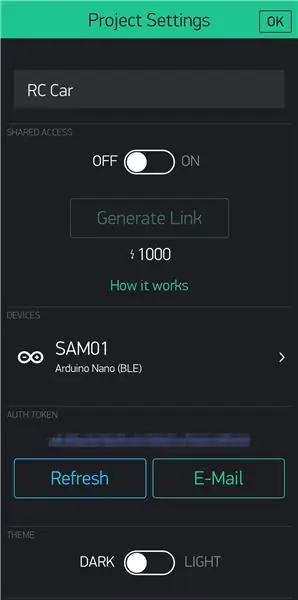
Kopier Auth Token tilbake til Sam_Blynk_RC_Car.ino.
"char auth =" yourAuthToken ";"
Trinn 8: Siste trinn - Koble til og begynn å spille
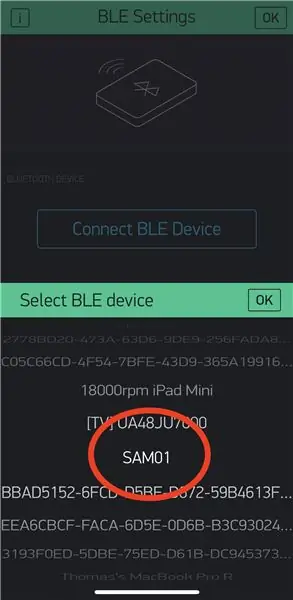
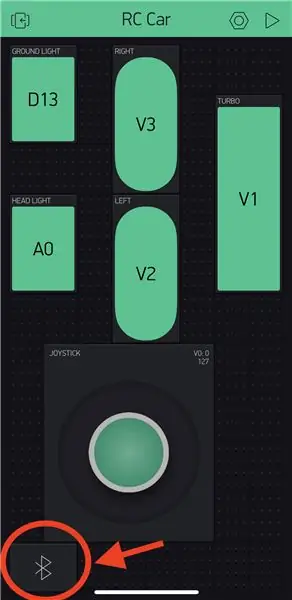
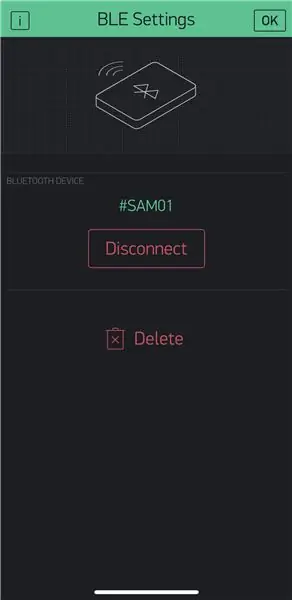
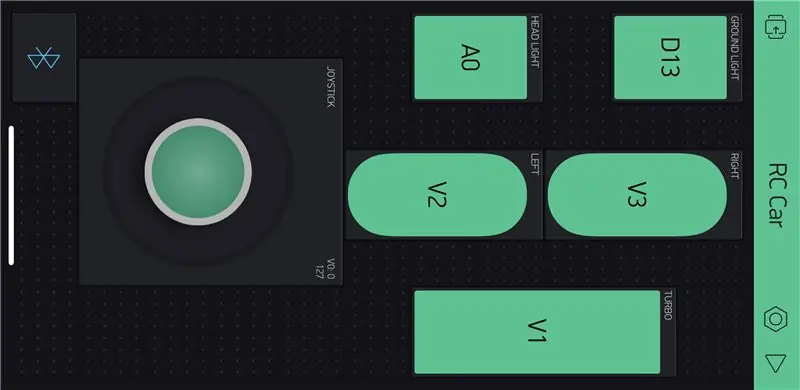
Slå på RC -bilens strøm og søk etter SAM01 i Blynk -appen ved å følge trinnene på bildene.
Det er klart og klart til å gå !!!
Anbefalt:
Legg til en IOT -lås i ENHVER skuff !: 4 trinn

Legg til en IOT -lås i ENHVER skuff !: Hei! Etter en stund bestemte jeg meg for å dele mitt siste prosjekt med dere alle. Denne var bare en idé jeg fikk etter å ha kjøpt en billig magnetlås på nettet, og det viste seg å være et flott prosjekt
Slik gjør du datamaskinen raskere og gjør den raskere !: 5 trinn

Slik gjør du datamaskinen raskere og gjør den raskere !: Enkel å følge instruksjonene for hvordan du enkelt kan øke hastigheten på datamaskinen
Glassmontert videovisning til ett øye - Gjør deg selv til en Borg: 12 trinn

Glassmontert videodisplay til ett øye-Gjør deg selv til en Borg: OPPDATERING 15. mars 2013: Jeg har en nyere bedre versjon av dette nå i en annen Instructable: https: //www.instructables.com/id/DIY-Google-Glasses .. Tro det eller ikke, det virkelige formålet med dette prosjektet var ikke å spille på å være en Borg. Jeg trengte å lage noen
Knex Ipod Dock (passer til enhver størrelse): 6 trinn

Knex Ipod Dock (passer til enhver størrelse): Hei! Dette er min første rimelige instruks! Så gratulerer for meg! Nå til det instruerbare! Så dette er en K'nex Ipod -dokkingstasjon. Det er min oppføring for Jayefuus knex -konkurranse. Den passer til alle typer iPod eller iPhone. Den er VELDIG solid. Jeg droppet den nedover stasjonen
Gjør kameraet ditt til "militær Nightvision", legg til Nightvision -effekt eller lag NightVision -modus på alle kameraer !!!: 3 trinn

Gjør kameraet ditt til "militær Nightvision", Legg til Nightvision -effekt eller opprett NightVision "-modus på et hvilket som helst kamera !!! *Hvis du trenger hjelp, vennligst send en e -post til: [email protected] Jeg snakker engelsk, fransk, japansk, spansk, og jeg kan noen andre språk hvis du
